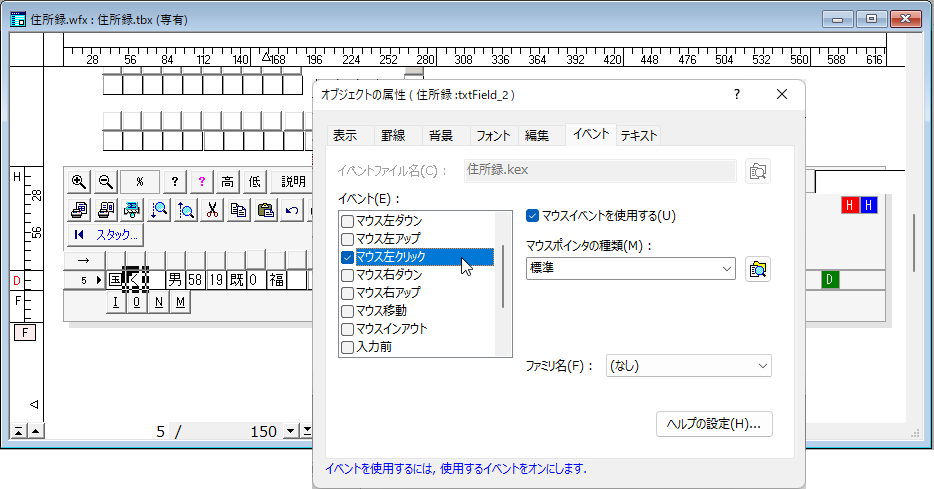
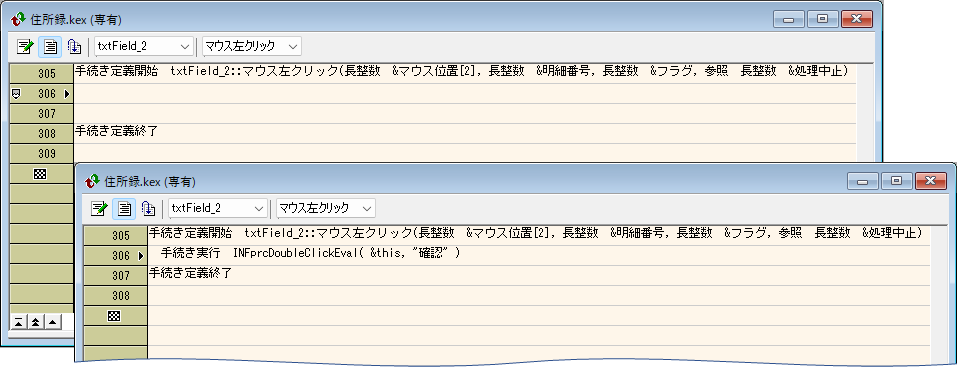
7
|
|
| DoubleClick(ダブルクリック)は、すべてのINF_Framework 共通の機能です。 (注) |
|
|
(注)モダンINF_Framework、クラシックINF_Framework、NULL
INF_Framework ※ MkII を含みます。またオブジェクトの種類や設定によっては機能しません。 |
| ブルクリックを使用するには マウスクリックイベントハンドラ(プロシージャ )を作成します。 |
|
|
プロシージャ には INFprcDoubleClickEval ( 処理対象のオブジェクト名:通常は &this でOK ,” 実行する内容 ” ) と記述します。 ある意味、これだけです (^^♪ |
| ※ テクニカルマニュアルとして 桐の釣魚大全 → フォームアプリケーション教書 第1部 の マウス左クリック、ダブルクリック を参照してください。 |
|
名札メイン で 行挿入 と 行訂正 を禁止します。 |
|
|
|
<< 設定例 (サンプル集) >>
|
” ふりがな” が 入力されている部分をクリックすると 、”確認” が表示されるようにしてみます。 |
|
|
|
txtField_2 の マウス左クリック プロシージャ を作成します(”確認コマンド” を実行する例です)。 |
|
|
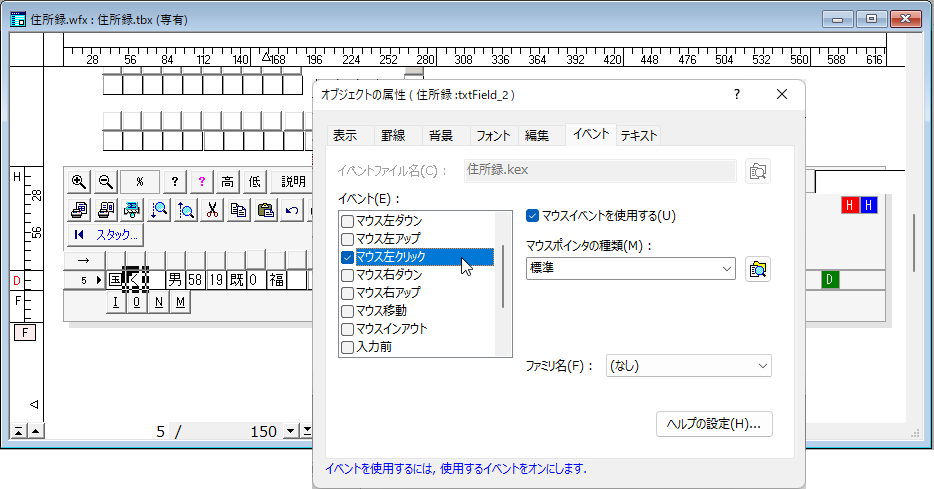 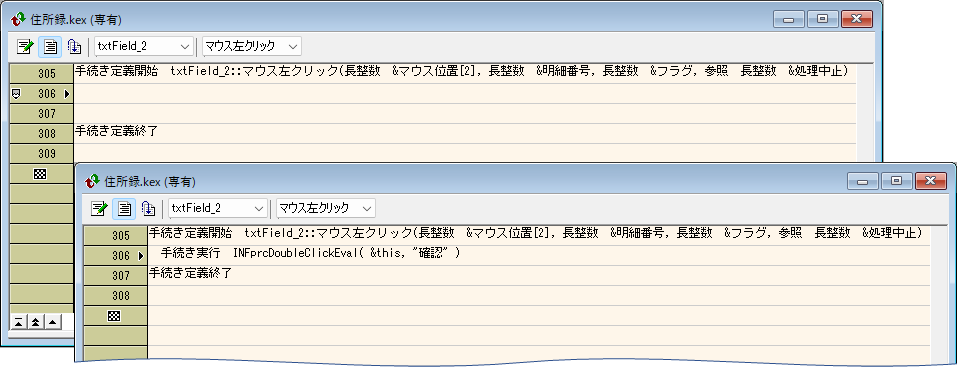 |
|
|
|
|
|
|
項目[ふりがな]で ”くにきだ どっぽ” を ダブルクリックすると、確認用のメッセージボックス が表示されます。 |
|
|
 |
|
年齢で絞り込んでみましょう( 項目値は "数値" )。 |
|
|
|
txtField_5 の マウス左クリック プロシージャ を作成します(”コマンド” を実行する例です)。 |
|
|
※項目値が “数値” なので、#文字列( [年齢] ) と変換してから "絞り込み" を実行します。 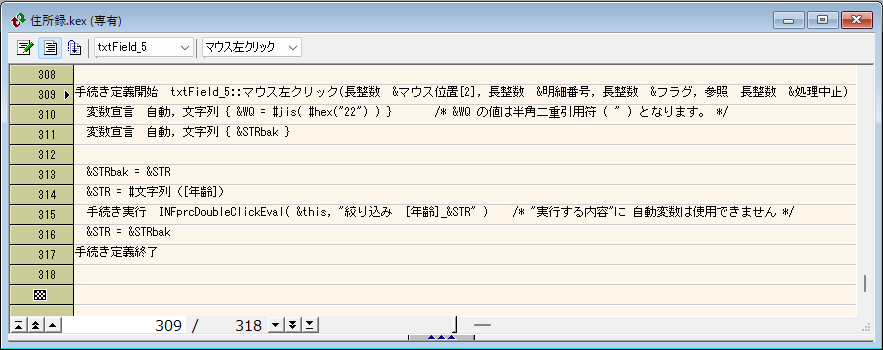
|
|
項目[年齢]で ”58” を ダブルクリックすると以下のように絞り込まれます。 |
|
|
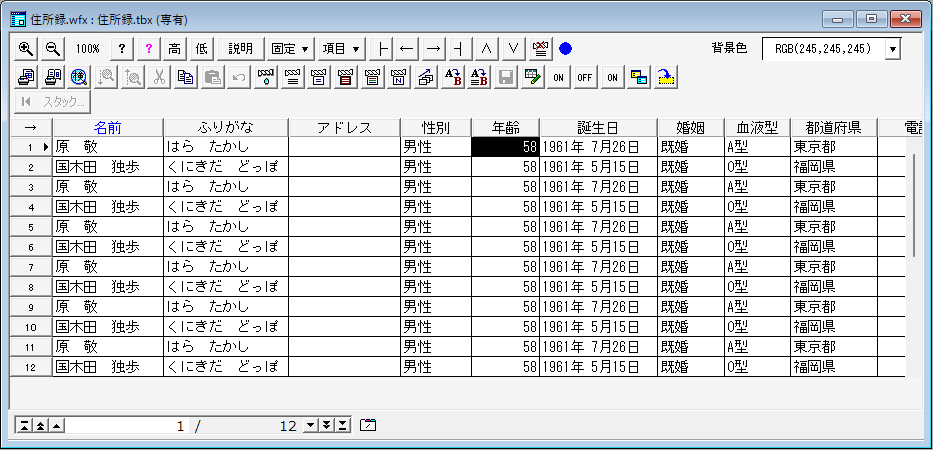 |
|
[名前] をダブルクリックして お名前で絞り込んでみます。 |
|
|
|
txtField_1 の マウス左クリック プロシージャ を作成します。 |
|
コマンドを実行する例 |
|
|
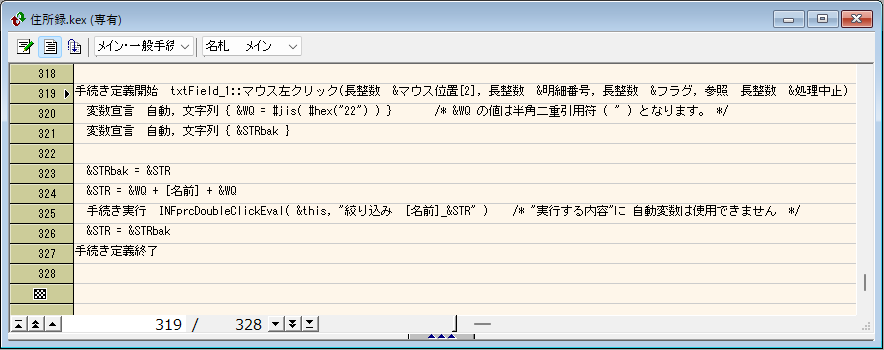
|
|
一般手続き を実行する例 |
|
|
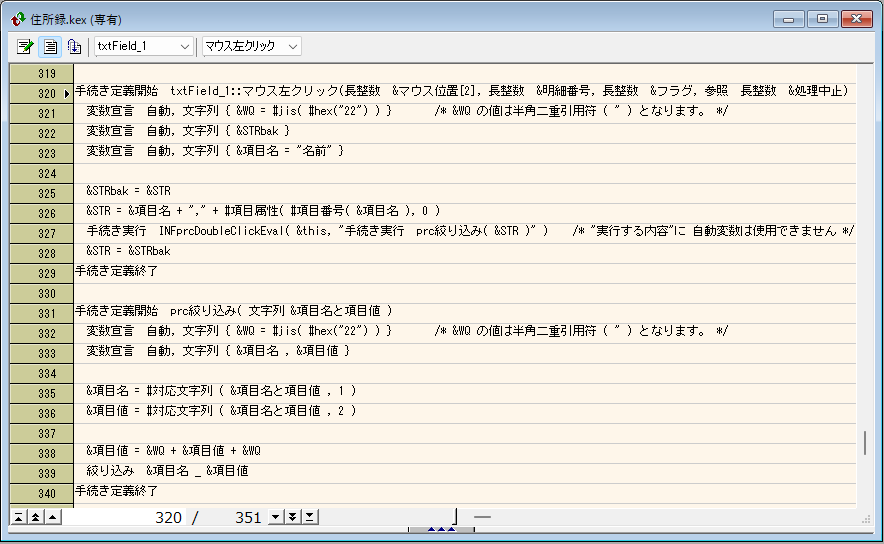
|
|
項目[名前] ”田村 俊子” をダブルクリックすると次のように絞りんだ結果が表示されます。 |
|
|
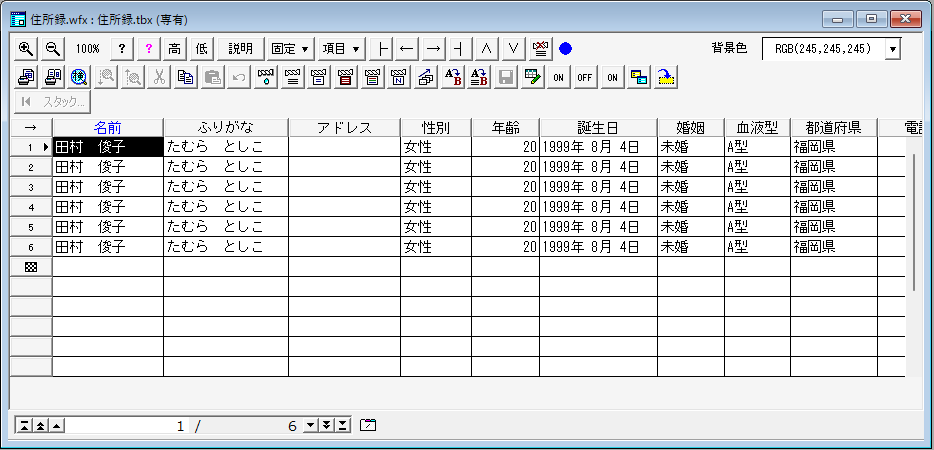 |
|
”一般手続き” を実行して ”項目値” が ”数値と文字列の両方” で利用できるようにしてみます。 |
|
|
|
名札 メイン に 変数 &m項目名 , &m項目値 , &mControl を追加しておきます。 |
|
|
|
|
項目値が 文字列 の場合と、数値の場合の条件を &mControl に代入して 一般手続きのプロシージャに渡します。 |
|
項目値が文字列の場合 のプロシージャ (ここの例では 項目[名前] にセットします)。 |
|
|
|
|
項目値が数値の場合 のプロシージャ (ここの例では 項目[年齢] にセットします)。 |
|
|
|
|
一般手続き のプロシージャ |
|
|
|
|
編集モードにする |
|
|
ダブルクリックを使う場合、 何も設定していないフォームを開いて項目値をクリックすると 編集モード になってしまい、ダブルクリックできません。 そこで、名札 メインで オブジェクト操作 &mFormObjectName{ 行挿入 = 0, 行訂正 = 0 } とすることで 編集モードに遷移しないようにしています。 ここでは、ダブルクリックと編集モードを両立する方法をいくつか紹介してみます。 |
|
|
|
コマンドボタンを使う方法 |
|
|
 |
|
VK_Framework (動的なキーダウンイベント)機能を使用した例 |
|
|
フォーム起動時に VK_Framework
を使って、スペースキーを押したら項目訂正モードに遷移するように設定しておく。 (フォーム起動時に設定しているので フォームの既存値になります)。 |
|
|
事前に コマンドボタンをワークスペースに準備して、フォーム開始時の実行コマンドに登録しておきます。 ここでは 機能バラメータリストに ” 手続き実行 cmdStartupClick ” をセットします。 プロシージャ cmdStartupClick の内容は以下の通りです。
|
|||||||||
|
ダブルクリックをテキストボックス以外のオブジェクトに設定する |
|
|
|
|
|
|
|
|
|
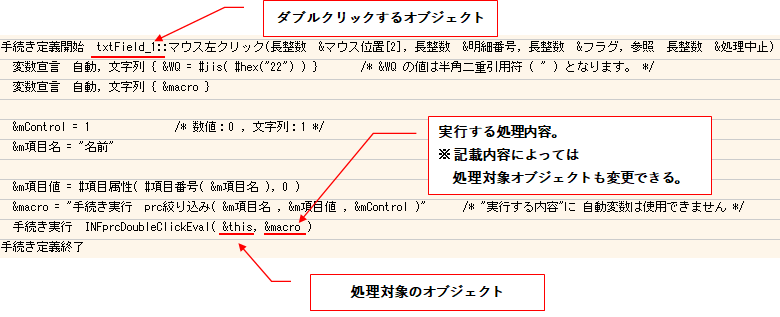 |